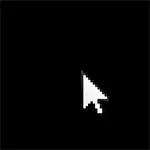
Yn gyntaf, pam mae hyn yn digwydd - y ffaith yw bod nifer o feddalwedd maleisus yn gwneud newidiadau i allwedd y Gofrestrfa, sydd ond yn gyfrifol am lansio rhyngwyneb arferol y system weithredu. Weithiau mae'n digwydd, ar ôl tynnu'r firws, bod y gwrth-firws yn cael gwared ar y ffeil ei hun, ond nid yw'n cael gwared ar y paramedrau newydd yn y gofrestrfa - mae hyn yn arwain at y ffaith eich bod yn gweld y sgrin ddu gyda phwyntydd llygoden.
Datrys problem sgrin ddu yn lle bwrdd gwaith
Felly, ar ôl mynd i mewn i ffenestri, mae'r cyfrifiadur yn dangos dim ond y sgrin ddu a phwyntydd y llygoden arno. Rydym yn mynd ymlaen i gywiro'r broblem hon, am hyn:
- Pwyswch Ctrl + ALT + DEL - bydd y Rheolwr Tasg yn dechrau neu y fwydlen y gallwch ei rhedeg (yn yr achos hwn).

- Ar frig y Rheolwr Tasg, dewiswch ffeil - "Tasg Newydd (Run)"
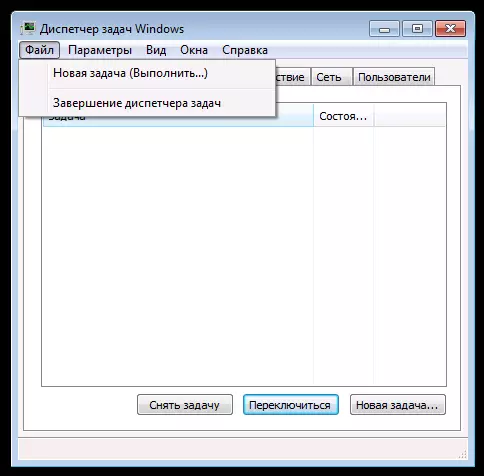
- Yn y blwch deialog, nodwch Regedit a chliciwch OK.
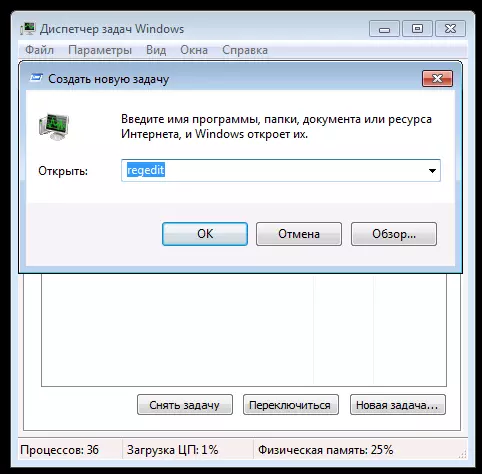
- Yn y Golygydd Cofrestrfa, agorwch feddalwedd HKEY_LOCAL_MACHINE \ Microsoft Windows NT CREDINVERSION \ Cangen Winlogon

- Nodwch werth y paramedr llinyn Cragen. . Rhaid cael Explorer.exe penodedig. Edrychwch hefyd ar y paramedr userinit. Rhaid i'w werth fod yn C: Windows \ System32 userinit.exe
- Os nad yw hyn yn wir, cliciwch ar y botwm llygoden cywir sydd ei angen arnoch, dewiswch "Newid" yn y fwydlen a newidiwch y gwerth cywir. Os nad yw cragen yma o gwbl, cliciwch ar y dde ar le gwag o'r rhan dde o olygydd y Gofrestrfa a dewiswch "Creu paramedr llinyn", yna nodwch yr enw - cragen ac explorer.exe
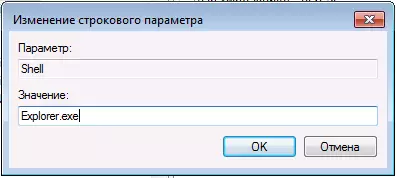
- Edrychwch ar yr un gangen gofrestrfa, ond eisoes yn HKEY_CURRENT_USER (mae gweddill y llwybr yr un fath ag yn yr achos blaenorol). Ni ddylid cael paramedrau penodedig os ydynt - eu tynnu.
- Caewch y Golygydd Cofrestrfa, pwyswch Ctrl + Alt + Del a naill ai ailgychwyn y cyfrifiadur neu adael y system.
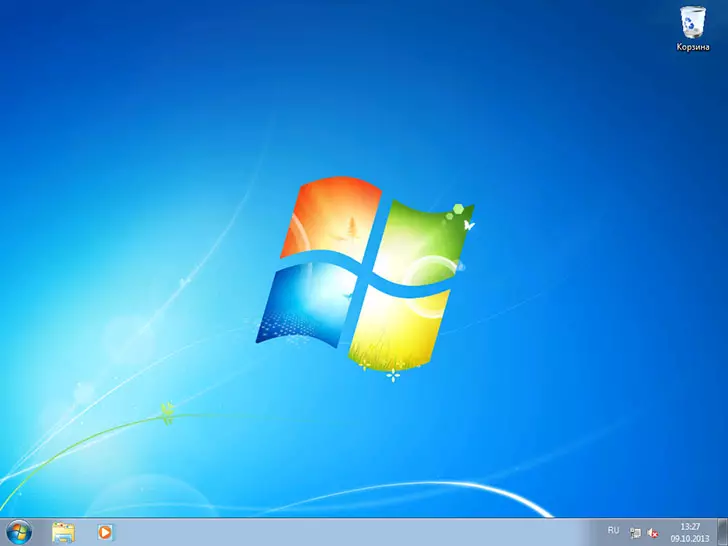
Y tro nesaf y byddwch yn mynd i mewn i'r system, bydd y bwrdd gwaith yn cael ei lwytho. Fodd bynnag, os yw'r sefyllfa a ddisgrifir yn cael ei hailadrodd dro ar ôl tro, ar ôl pob cyfrifiadur ailgychwyn, byddwn yn argymell i ddefnyddio gwrth-firws da, a hefyd yn talu sylw i'r tasgau yn y Tasglu Scheduler. Ond, fel arfer yn ddigonol, mae'n ymddangos yn syml i gynhyrchu'r camau a ddisgrifir uchod.
Yn y sylwadau, mae'r darllenydd Shaman yn cymryd ateb o'r fath (roedd rhai defnyddwyr yn gweithio) - ewch i'r bwrdd gwaith, pwyswch y botwm llygoden dde Ewch i mewn i'r olygfa - arddangoswch yr eiconau bwrdd gwaith (dylai fod yn farc siec) os nad oes, yna chi rhaid iddo ymddangos.
